Sådan kontrolleres, om din computerhukommelse (RAM) er dårlig
Oplever din computer lock-ups, frysning,blå skærme for død, nedbrud, forvrænget grafik, eller måske vil det bare ikke starte? Alle disse er symptomer, der muligvis er forårsaget af dårlig fysisk RAM (Random Access Memory). Dette er de små stikker af fysisk hukommelse, der tilsluttes dit computers bundkort. Heldigvis er det nemt at teste dem ved hjælp af en gratis, groovy app og et billigt USB-tommelfinger. Lad os komme igang!
Forudsætninger
- En fungerende pc
- En USB-thumbdrive
- 15-60 minutter afhængigt af hvor meget RAM din computer har
Trin 1 - Opret testdrevet
Et, hvis ikke det bedste, program, der er tilgængeligt til test af hukommelse, kaldes Memtest86. Der er to forskellige websteder til det, men dette link fører dig til den med den bedste version, som det er nemmest at konfigurere.
På “Download-siden” skal du tage “Auto-Installer for USB Key” -versionen.

Når det er downloadet, skal du arkivere (.zip-filen) ud i sin egen mappe eller et sted, hvor du kan finde det.
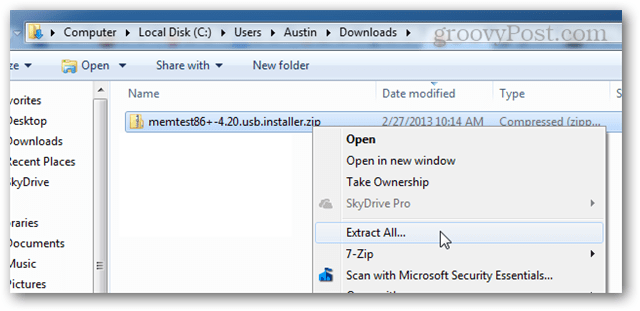
Åbn filen i den udpakkede mappe: “Memtest86 + USB Intaller.exe”
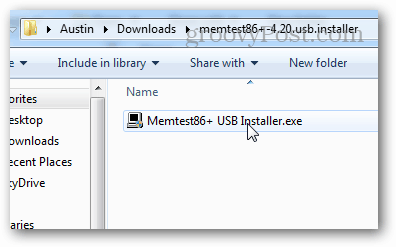
Inden du går videre, skal du sikre dig, at det USB-drev, du vil installere det på, er tilsluttet. Det kræver ikke en meget stor pind, da filerne er mindre end 1 MB i størrelse.
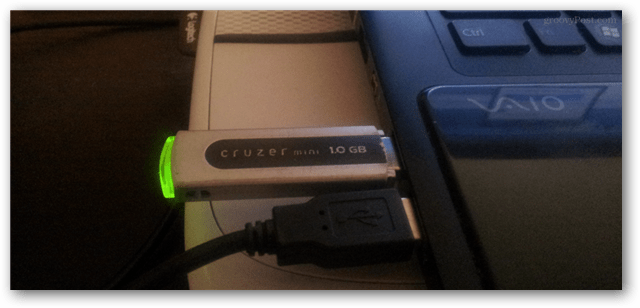
Gå gennem installationsprogrammet, og vælg din USBFlash-drev. Du kan markere afkrydsningsfeltet, hvis du vil, hvilket vil sikre dig, at det fungerer, men det kan stadig fungere selv uden at formatere det. Bemærk, at formatering af USB-stick sletter alle tidligere filer, der er gemt på drevet.
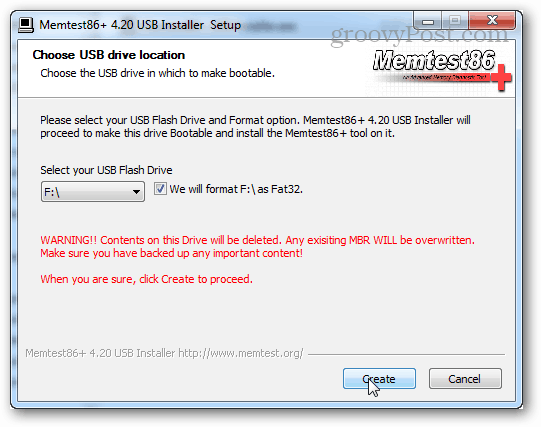
Hvis alt gik godt, ser du en skærm dersiger “Installation Done, Your Drive should be klar til at starte!”. Afslut blot installationsprogrammet (klik på Næste og Finish), og så er det tid til at indlæse computeren til test.
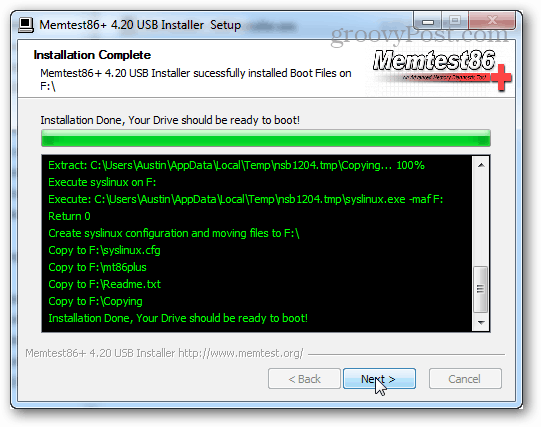
Inden du tager USB-drevet ud, kan du sikkert skubbe det ud fra systembakkeindstillingen. Det er ikke obligatorisk, men det er en god praksis.
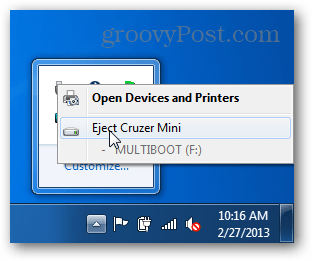
Trin 2 - Kørsel af testen
Tilslut USB-drevet, og start din computer. På nogle computere kan du se en POST-skærm som skærmbilledet nedenfor, og det vil faktisk sige, hvilken knap du skal trykke for at åbne opsætningen. Hvis det sker, skal du trykke på den knap og gå ind i opsætningen. Opsætning er faktisk BIOS-konfigurationen, hvor vi er nødt til at sikre, at computeren starter ved hjælp af USB-drevet kontra din almindelige harddisk.
Hvis du er på en bærbar computer eller en præfabrik, gør du detkan se en splash-skærm i stedet. I dette tilfælde skal du trykke på DEL eller F2. Hvis ingen af disse knapper fungerer, har du muligvis brug for at Google modelnummeret på din computer og finde ud af, hvilken knap der får dig ind i BIOS.
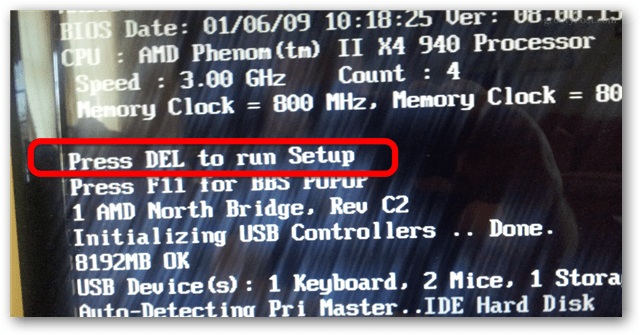
I BIOS-indstillingerne skal der være et afsnit om Boot Device Priority. Det er hvad vi har brug for at oprette.
Bemærk: I BIOS-konfigurationen fungerer musen ikke, så du bliver nødt til at navigere ved hjælp af piletasterne på dit tastatur.
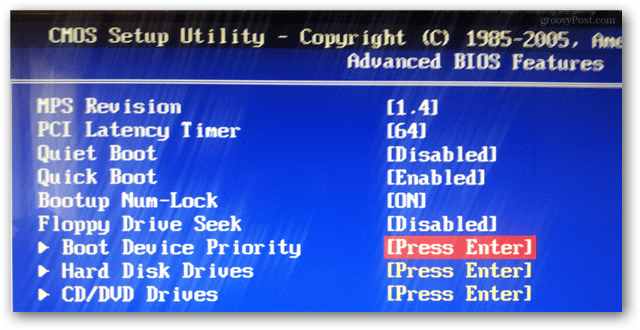
Indstil din USB-thumbdrive til den første eller højeste prioriterede startenhed.
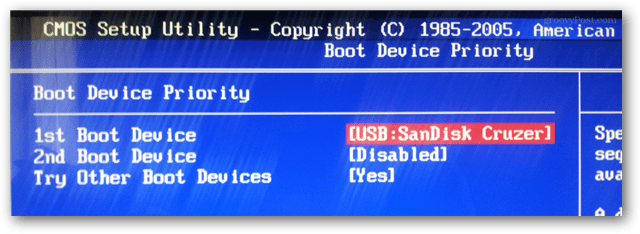
Tryk på knappen Gem og afslutt. (Normalt er dette F10-nøglen.)
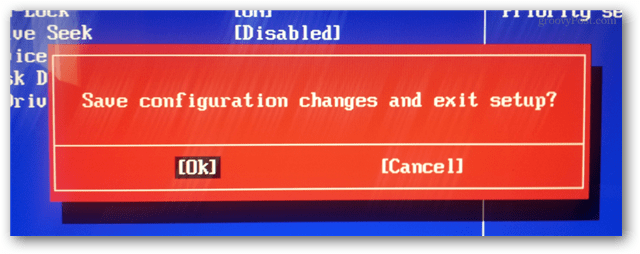
Nu skal computeren genstarte og give dig muligheden for at starte fra USB. Det kan være nødvendigt, at du trykker på en tast.
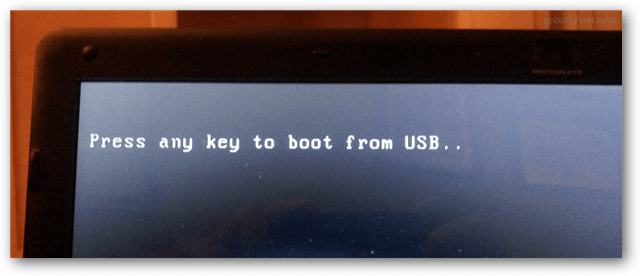
Memcheck starter automatisk, når du har gjort detstart i det. Du behøver bogstaveligt talt ikke at gøre noget på dette tidspunkt undtagen at vente på, at det er slut. Dette kan dog tage lang tid, afhængigt af hvor meget RAM der skal testes. Hvis du har 8 GB som pc'en i skærmbilledet nedenfor, kan det tage over en time.
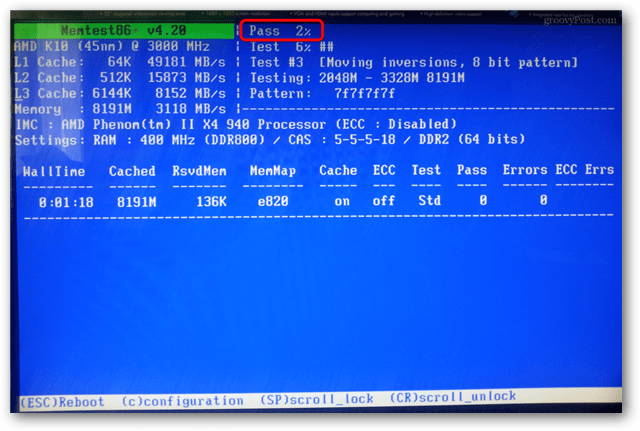
Når testen er afsluttet, ser du enten fejl i bunden, eller programmet siger, at der ikke er nogen fejl.
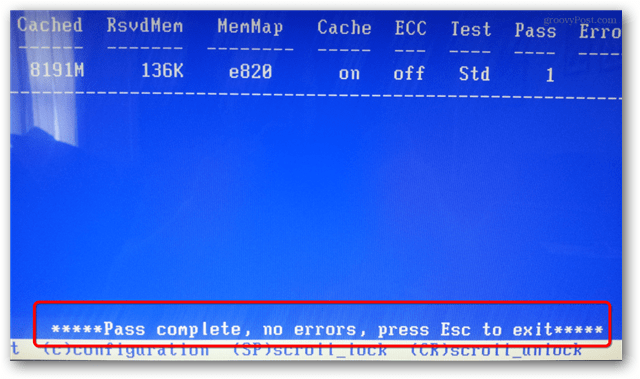
Hvis du har fundet fejl, er det sandsynligt, at du gør detnødt til at udskifte din RAM. Dette gælder især, hvis du oplever nogen af de symptomer, der er nævnt i åbningssætningen i denne vejledning. Men hvis du har flere RAM-pinde, kan det bare være en eller to af dine RAM-pinde, der skal udskiftes. I dette tilfælde ville det være værd at teste hver enkelt ved hjælp af memcheck for at finde den defekte hukommelse. Som min bedstemor plejede at sige, der er ingen grund til at smide god RAM!










Efterlad en kommentar